Come salvare la posta elettronica
Hai ricevuto alcune email che devi necessariamente conservare, così da poterle visionare sul computer anche in assenza di collegamento a Internet. Hai effettuato alcune ricerche sul Web, ma non hai trovato soluzioni che possano risolvere questo tuo problema. Le cose stanno in questo modo, non è vero? Allora non preoccuparti: ci sono qui io ad aiutarti.
Nella guida di oggi, infatti, ti illustrerò come salvare la posta elettronica sia dalle Webmail dei principali provider accessibili da browser, sia tramite l’uso di alcuni client per Windows e macOS. Inoltre, ti spiegherò come effettuare il download dei messaggi di posta certificata, per essere sicuro di conservare ogni messaggio e liberare spazio sulla tua casella.
Ti mostrerò quindi come prelevare i singoli messaggi di posta in formato EML (che conservano tutte le informazioni sul mittente e sul messaggio stesso, inclusi gli allegati) oppure in formato MBOX (una tipologia di file che, in linea di principio, è simile al formato EML ma contiene più messaggi di posta). Trovi spiegato tutto qui sotto.
Indice
- Come salvare la posta elettronica sul PC
- Salvare la posta elettronica di Gmail
- Salvare la posta elettronica di Outlook
- Come salvare la posta elettronica di Thunderbird
- Come salvare la posta elettronica di Alice
- Come salvare la posta elettronica di Libero sul PC
- Come salvare la posta elettronica di Windows Live Mail
- Come salvare la posta elettronica su un hard disk esterno
- Come salvare la posta elettronica su smartphone e tablet
- Salvare la posta elettronica certificata
Come salvare la posta elettronica sul PC
Nei capitoli che trovi qui sotto vedremo insieme come salvare la posta elettronica su computer; vedrai che il tutto è più facile a farsi che a dirsi (a prescindere dal servizio per le email che utilizzi). Ecco tutti i dettagli.
Salvare la posta elettronica di Gmail
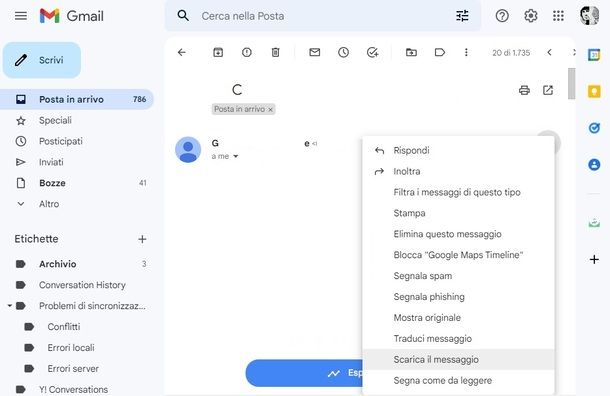
Se vuoi scaricare la posta elettronica che ricevi sulla tua casella Gmail, l’operazione che devi effettuare è molto semplice. Per prima cosa, accedi alla Webmail di “Big G” aprendo questa pagina ed eseguendo poi il login con il tuo account Google.
Fatto ciò, clicca sulla cartella che contiene il messaggio che ti interessa (es. Posta in arrivo, Speciali ecc.) dall’elenco posto in alto a sinistra e apri poi l’email in questione facendo clic sulla relativa anteprima. Premi quindi sull’icona ⋮ che trovi situata in alto a destra e, nel riquadro che visualizzi, seleziona la voce Scarica il messaggio. Ciò ti permetterà di eseguire il download dell’email in formato EML, che contiene anche gli allegati (se presenti).
Il messaggio di posta in formato EML appena ottenuto può essere ripristinato nella stessa casella di posta elettronica o in una differente (è anche possibile visualizzarlo anche offline sul PC). È stato facile, concordi?
Aspetta, mi stai chiedendo come salvare tutta la posta elettronica? Ti basta ripetere per ogni singola email il passaggio appena illustrato; la posta elettronica del tuo account è comunque associata a quest’ultimo e puoi avere accesso alla stessa da qualsiasi dispositivo tramite browser aprendo la pagina di login linkata sopra o scaricando l’applicazione di Gmail della quale ti parlerò in dettaglio più avanti.
Salvare la posta elettronica di Outlook
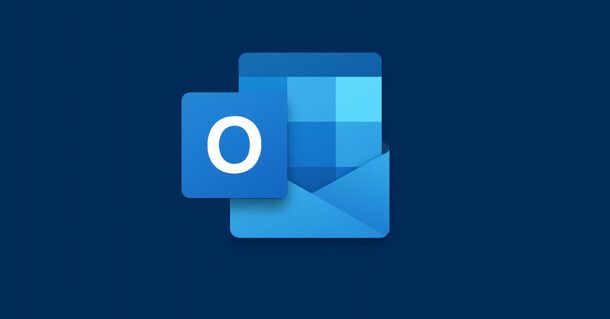
I messaggi che ricevi nella posta elettronica di Outlook, possono essere salvati sul computer sia tramite Webmail, che tramite client. Se possiedi un account di posta elettronica Microsoft, puoi accedere alla posta tramite la Webmail di Outlook da questa pagina. Raggiunto il portale appena linkato, effettua (se necessario) l’accesso inserendo nei campi appositi l’indirizzo email del tuo profilo e la relativa password.
Nella schermata principale del servizio, seleziona dunque la cartella che contiene il messaggio che vuoi scaricare dall’elenco situato a sinistra, poi apri la email che ti interessa cliccando sulla relativa anteprima. Fatto ciò, clicca sull’icona … che trovi in alto a destra e, nella schermata che ti viene mostrata, seleziona la voce Scarica.
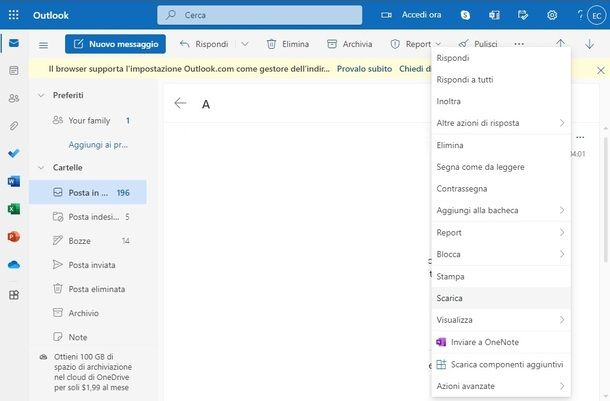
In questo modo hai la possibilità di salvare in formato EML il messaggio di posta elettronica che hai selezionato. Utilizzi Outlook tramite il client di Outlook installabile su Windows e macOS (incluso nella suite Microsoft 365)? In questo caso, una volta avviato il programma in questione, apri la email che ti interessa effettuando un clic sulla relativa anteprima (contenuta in una delle cartelle della lista a sinistra).
Successivamente, vai su File > Salva con nome (potrai salvare il messaggio in vari formati (es. HTML, MSG, MHT ecc.).
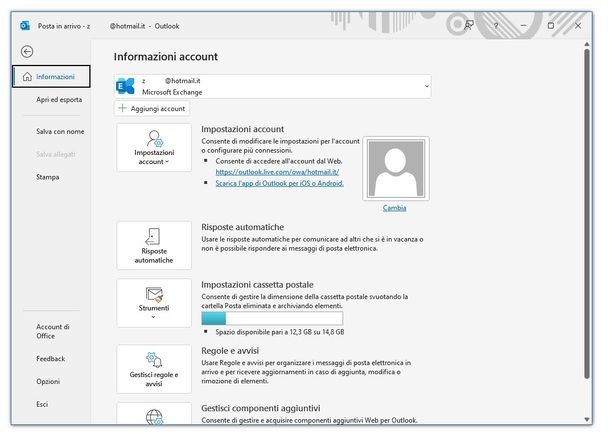
Come dici? Vuoi sapere anche come salvare la posta elettronica di Outlook 2007? La procedura da seguire è la stessa che ti ho appena mostrato, fatta eccezione per il pulsante File che, in questo caso, è sostituito da quello con il logo di Microsoft Office (ossia il pulsante posto nell’angolo in alto a sinistra).
E per quanto riguarda l’applicazione Posta, il client per la gestione delle email che è presente “di serie” su Windows 11 e Windows 10? I passaggi da seguire, in questo caso, non si discostano molto da quelli visti per la Webmail di Outlook.
Innanzitutto, apri l’applicazione Posta e seleziona l’email che vuoi salvare sul computer cliccando sulla relativa anteprima. Ora, fai clic sul pulsante … situato in alto a destra e, nel menu proposto, seleziona la voce Salva con nome. Tutto qui!
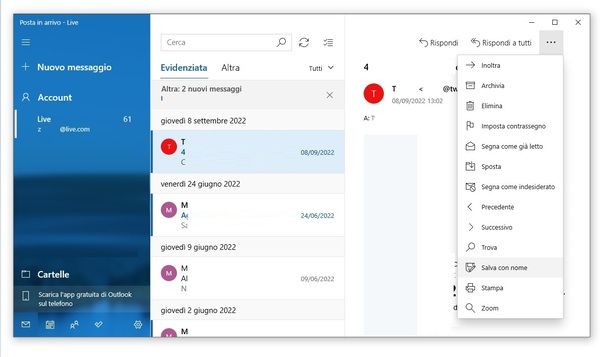
Se hai qualche dubbio su come funziona Outlook ti rimando al mio tutorial dedicato.
Come salvare la posta elettronica di Thunderbird
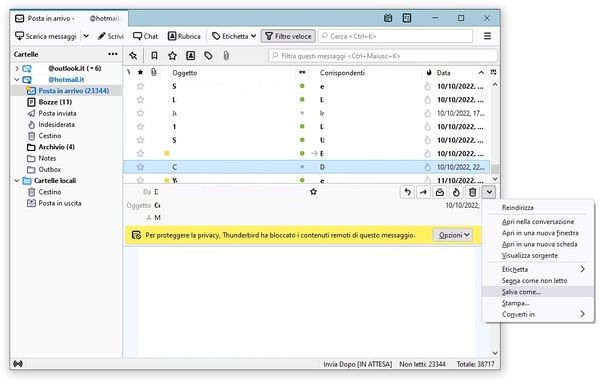
Anche Thunderbird, il celebre client di posta elettronica scaricabile gratuitamente su Windows, macOS e Linux, consente il salvataggio dei messaggi di posta elettronica in maniera piuttosto immediata. Per procedere in questo senso, apri una delle cartelle poste nell’elenco a sinistra (es. Posta in arrivo, Posta inviata ecc.) e fai clic sull’anteprima dell’email che desideri salvare, per aprirla.
Ora, clicca sul pulsante della freccia rivolta verso il basso che trovi a destra, nella metà inferiore della schermata e, dal menu che ti viene proposto, seleziona la voce Salva come. A questo punto, non ti resta che decidere in quale formato salvare il file (es. HTML, EML e così via) tramite il menu a tendina della finestra che si apre e premere sul pulsante Salva. Ripeti, quindi, quest’ultimo passaggio per tutte le email che desideri scaricare.
Come salvare la posta elettronica di Alice
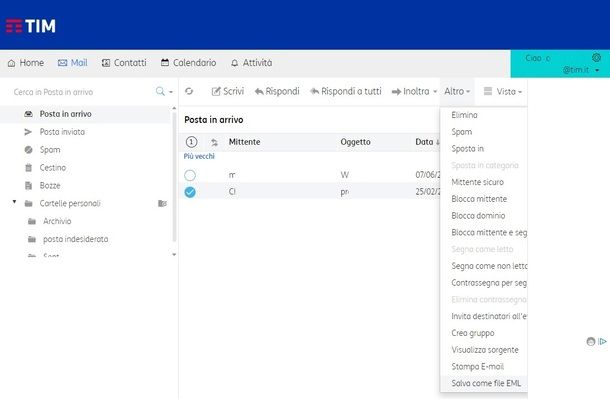
Utilizzi il servizio di Webmail Alice Mail (che da qualche anno a questa parte è stato ribattezzato TIM Mail ed è gestito dalla nota azienda di telecomunicazioni)? Anche in questo caso hai la possibilità di salvare i messaggi di posta elettronica, ma soltanto in formato EML. Ti mostro sùbito come compiere quest’operazione.
Per prima cosa accedi alla pagina principale del servizio in oggetto e, se necessario, effettua il login inserendo nei campi appositi le credenziali del tuo account (premi sull’icona della busta da lettere posta in alto a destra per effettuare l’accesso). Una volta che hai di fronte l’interfaccia della Webmail, seleziona dall’elenco posto a sinistra la cartella (es. Posta in arrivo, Bozze, e così via) che contiene il messaggio (o i messaggi) che ti interessano e fai clic sulla casella circolare posta a sinistra, in corrispondenza del nome del mittente della email.
Ora clicca sulla voce Altro presente in alto e, dal menu che ti viene mostrato, seleziona la voce Salva come file EML. Visto com’è stato facile? Ripeti questo stesso passaggio per tutti i messaggi da salvare.
Come salvare la posta elettronica di Libero sul PC
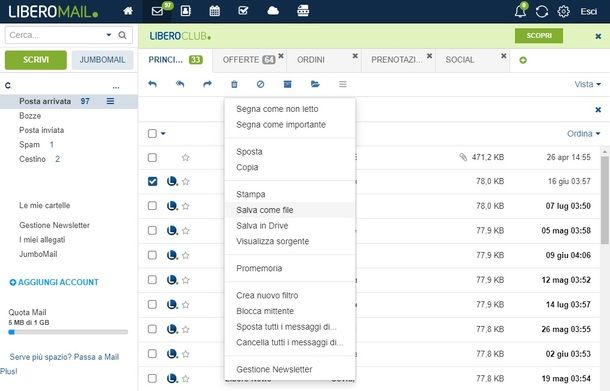
Come nel caso di Alice Mail, anche tramite Libero Mail è possibile effettuare il download dei messaggi di posta elettronica soltanto in formato EML. Per procedere in questo senso, apri la pagina principale di Libero Mail e, se richiesto, effettua l’accesso digitando nei campi appositi i dati di login del tuo account.
Fatto ciò, seleziona una delle cartelle di posta elettronica presenti nell’elenco in alto a sinistra e individua il messaggio da scaricare. Prosegui, quindi, cliccando sulla casella situata a sinistra, in corrispondenza del nome del mittente della email che ti interessa e, poi, fai clic sul pulsante ≡ situato in alto. Ora scegli dal menu proposto la voce Salva come file. Nulla di complesso, non ti pare?
Per effettuare un download multiplo con una singola operazione, ti basta ripetere quest’ultimo passaggio selezionando le caselle di più messaggi. I messaggi scaricati saranno quindi automaticamente inseriti in una cartella compressa.
Come salvare la posta elettronica di Windows Live Mail
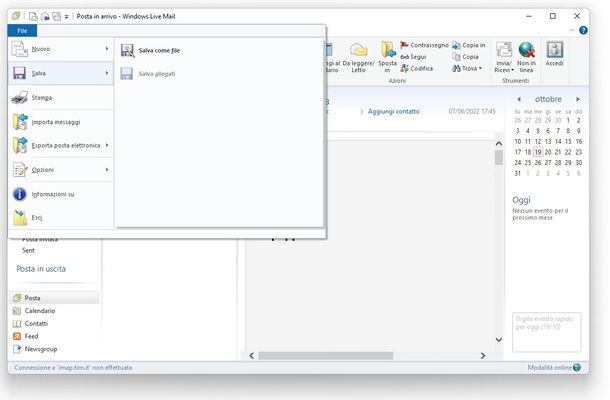
È possibile scaricare messaggi di posta elettronica dal client Windows Live Mail, il programma per la visualizzazione e la gestione delle email preinstallato sui sistemi operativi Microsoft meno recenti (es. Windows 7) e “rimpiazzato” poi dall’applicazione Posta? Sarai probabilmente lieto di sapere che la risposta a questo interrogativo è affermativa.
Per procedere, una volta che hai aperto Windows Live Mail, seleziona la cartella che contiene il messaggio (o i messaggi) che intendi salvare dalla lista posta nella parte sinistra della schermata del client. Ora clicca sull’anteprima della email che ti interessa e, poi, premi sul pulsante File situato in alto a sinistra. Seleziona, quindi, la voce Salva dal menu e, successivamente, premi sulla dicitura Salva come file e scegli dal menu a tendina Salva come della finestra che si è aperta il formato di file che preferisci (es. EML, HTML e così via). Semplice, vero?
Come salvare la posta elettronica su un hard disk esterno

Hai seguito alla lettera le indicazioni che ti ho fornito in precedenza e, ora, tutte le email delle quali avevi bisogno sono salvate sul tuo computer. Visto che, tuttavia, sei spesso in giro e lavori anche da PC differenti da quello che utilizzi solitamente, ti tornerebbe davvero utile trasferire i messaggi salvati su un hard disk esterno, dico bene?
Se utilizzi Windows, l’operazione suddetta ti basta copiare e incollare i file nella cartella relativa al dispositivo collegato al tuo computer (puoi anche trascinare con il mouse i vari elementi) utilizzando l’Esplora file che è integrato in Windows.
Se, invece, usi macOS, puoi ripetere questi stessi passaggi copiando e incollando le icone delle email (o trascinandole con il mouse) dalla posizione in cui sono salvate alla cartella relativa all’hard disk esterno aperta nel Finder di macOS.
Dal momento che, tuttavia, la maggior parte degli hard disk esterni compatibili con Windows (caratterizzati dal file system NTFS) non possono essere sovrascritti utilizzando le funzioni predefinite di macOS, dovrai prima modificare il file system di questi dispositivi in Mac OS esteso (se intendi usarlo solo su Mac) o exFAT (se vuoi usarlo anche su Windows). Ti ho fornito tutti i dettagli al riguardo (e anche altre informazioni sulla procedura riguardante Windows) nel mio tutorial su come trasferire file su hard disk esterno.
Come salvare la posta elettronica su smartphone e tablet
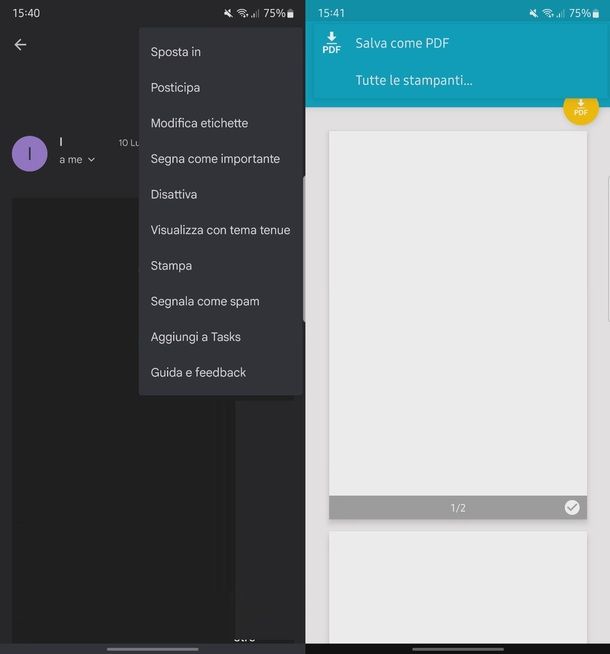
Sei solito leggere la posta elettronica su smartphone e/o tablet e vorresti sapere se in questo caso c’è un sistema per scaricare le email in modo da averle sempre a disposizione? Purtroppo mi spiace dirti che, al momento in cui scrivo, le applicazioni di posta per dispositivi mobili (contrariamente alle “controparti” per computer) non prevedono questa possibilità.
Come ovviare, dunque, al problema? Semplice: con la funzione di stampa virtuale e annesso salvataggio in formato PDF. Devi sapere, infatti, che basta avviare la stampa di un messaggio (anche quando non c’è una stampante connessa al dispositivo e, poi, di fatto non è necessario stampare realmente alcun file) per visualizzarne una copia da scaricare in PDF. Ti mostro, nell’elenco qui di seguito, come compiere quest’operazione utilizzando le più diffuse app per la gestione delle email.
- Gmail (Android/iOS/iPadOS) – apri il messaggio che vuoi salvare premendo sulla relativa anteprima, vai su ⁝ > Stampa > Seleziona stampante > Salva come PDF e premi quindi sul pulsante PDF posto in alto a destra.
- Outlook (Android/iOS/iPadOS) – apri la email che vuoi scaricare facendo tap sulla relativa anteprima, premi sul secondo pulsante ⁝ situato in basso a destra e segui gli stessi passaggi del paragrafo precedente su Gmail.
- Mail (iOS/iPadOS) – apri il messaggio che vuoi salvare premendo sulla relativa anteprima, premi sul pulsante della freccia posto in basso e ripeti i passaggi visti nel paragrafo precedente su Gmail.
Per approfondire le procedure che ti ho appena esposto ti consiglio di dare un’occhiata ai miei tutorial su come salvare una mail in PDF e sulla stampante virtuale PDF.
Salvare la posta elettronica certificata
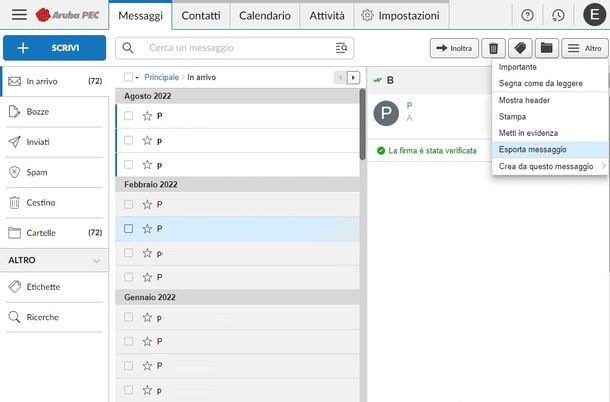
Anche la posta elettronica certificata può essere scaricata in formato EML o MBOX, direttamente dalla Webmail, in base al provider scelto. Nel caso in cui non dovessero essere disponibili le opzioni di cui ti parlerò nei prossimi paragrafi, puoi fare affidamento su Thunderbird, di cui ti ho parlato nel capitolo sopra del tutorial o su Outlook (trovi spiegato come effettuare la configurazione nei client suddetti nelle mie guide su come accedere alla PEC e su come impostare la posta elettronica certificata su PC).
Per salvare la posta elettronica certificata (ad esempio Aruba PEC), effettua l’accesso tramite il pannello Web del servizio di posta elettronica certificata che utilizzi e, nella schermata principale, apri una cartella di posta, ad esempio Posta in arrivo. Fatto ciò, fai clic sull’anteprima del messaggio da scaricare e seleziona le voci Altro > Esporta messaggio che trovi nella barra in alto. In questo modo, verrà eseguito il download del messaggio di posta elettronica certificata in formato EML.
Nel caso in cui volessi scaricare più messaggi, dovrai, invece, mettere un segno di spunta sulle caselle di tutti i messaggi da scaricare. Adesso, ripeti la stessa operazione che ti ho indicato nelle righe precedenti, per effettuare il download del file MBOX.

Autore
Salvatore Aranzulla
Salvatore Aranzulla è il blogger e divulgatore informatico più letto in Italia. Noto per aver scoperto delle vulnerabilità nei siti di Google e Microsoft. Collabora con riviste di informatica e cura la rubrica tecnologica del quotidiano Il Messaggero. È il fondatore di Aranzulla.it, uno dei trenta siti più visitati d'Italia, nel quale risponde con semplicità a migliaia di dubbi di tipo informatico. Ha pubblicato per Mondadori e Mondadori Informatica.






